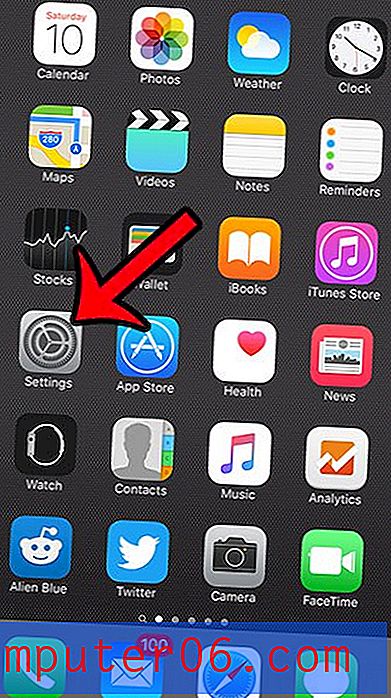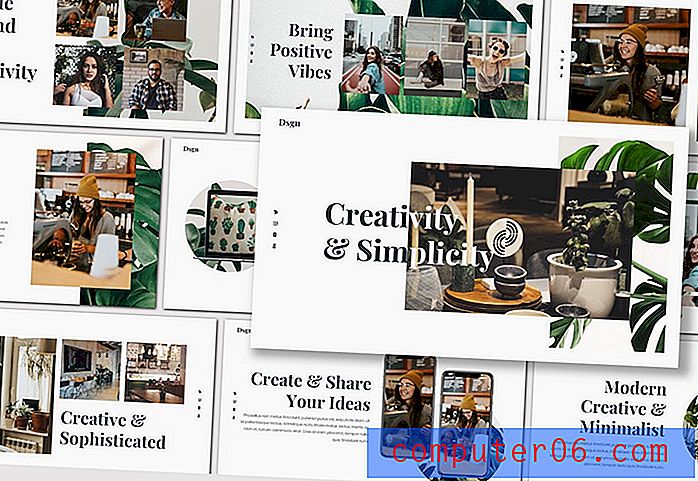항상 iPhone 화면을 유지하는 방법
최종 업데이트 : 2019 년 7 월 25 일
정상적인 상황에서는 iPhone이 자동으로 화면을 끄고 장비를 잠그는 것이 유리합니다. 화면이 켜져있는 시간을 줄이면 배터리 충전으로 더 많은 생명을 얻는 데 도움이되며, 실수로 잠긴 다이얼과 iPhone이 잠금 해제 된 화면이있는 주머니 나 가방에있을 때 발생할 수있는 기타 문제도 예방할 수 있습니다 .
그러나 기기와 물리적으로 상호 작용하지 않고 화면을보고 있기 때문에 더 오랜 기간 동안 iPhone 화면을 유지해야하는 상황이 발생할 수 있습니다. 다행히도 iPhone 화면이 자동으로 꺼지고 잠기는 설정을 제어 할 수 있습니다. 아래 가이드는이 설정을 찾을 수있는 위치를 보여 주므로 수동으로 잠그도록 선택할 때까지 iPhone 화면을 유지할 수 있습니다.
아이폰 – 화면을 유지
- 설정을 엽니 다.
- 디스플레이 및 밝기를 선택하십시오.
- 자동 잠금 버튼을 누릅니다.
- 안함을 선택하십시오.
다음 섹션으로 계속 진행하여 그림과 함께이 단계를 볼 수 있습니다.
수동으로 잠글 때까지 iPhone 화면을 유지하는 방법
이 기사의 단계는 iOS 12.3.1의 iPhone 7 Plus에서 수행되었습니다. 이전 버전의 iOS를 사용 중이고이 설정이이 단계에 표시된 메뉴에 없으면 다음 섹션으로 진행하여 일부 이전 버전의 iOS에서이 옵션을 찾는 방법을 보여줍니다.
1 단계 : 설정 아이콘을 터치합니다.

2 단계 : 아래로 스크롤하여 디스플레이 및 밝기 메뉴를 엽니 다.
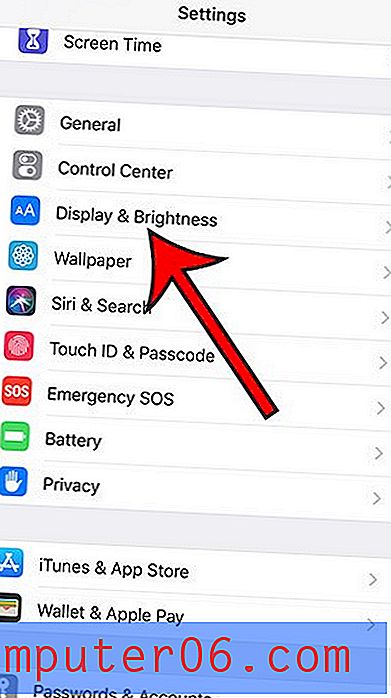
3 단계 : 자동 잠금 옵션을 선택하십시오.
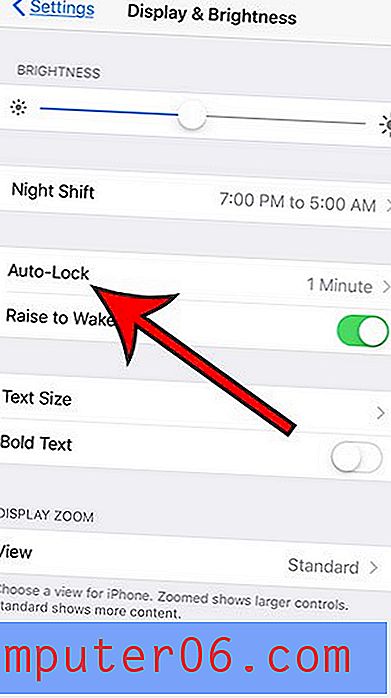
4 단계 : 안 함 버튼을 누르면 화면이 자동으로 꺼지지 않습니다.
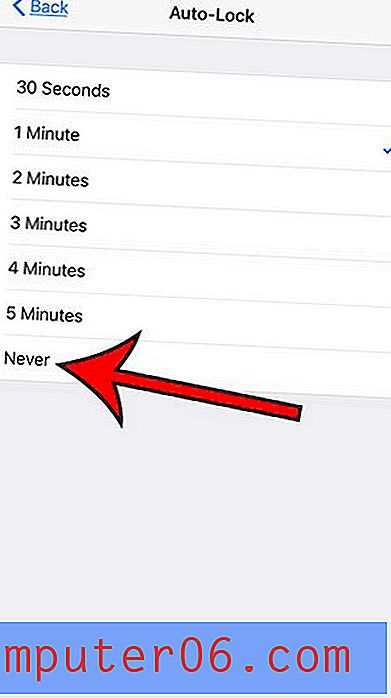
위에서 언급했듯이 아래 섹션은 이전 버전의 iOS에서 iPhone 화면을 유지하는 방법을 보여줍니다.
다음은 iPhone 화면이 꺼지지 않도록하는 방법입니다 (레거시 iOS 버전).
- 설정 메뉴를 엽니 다.
- 일반 메뉴를 엽니 다.
- 자동 잠금 옵션을 선택하십시오.
- 안 함 옵션을 선택하십시오.
이 단계는 아래 그림과 함께 반복됩니다.
1 단계 : 설정 아이콘을 누릅니다.
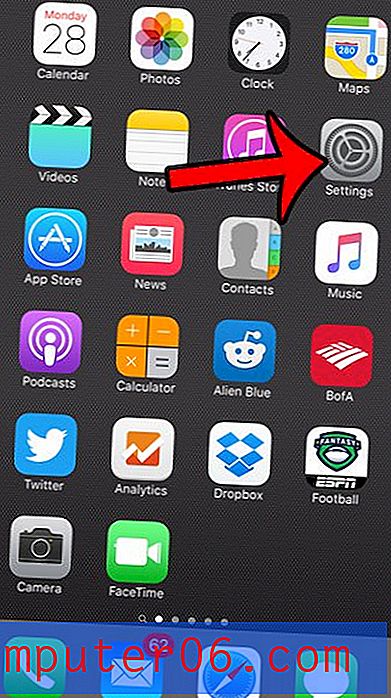
2 단계 : 아래로 스크롤하여 일반 옵션을 누릅니다.
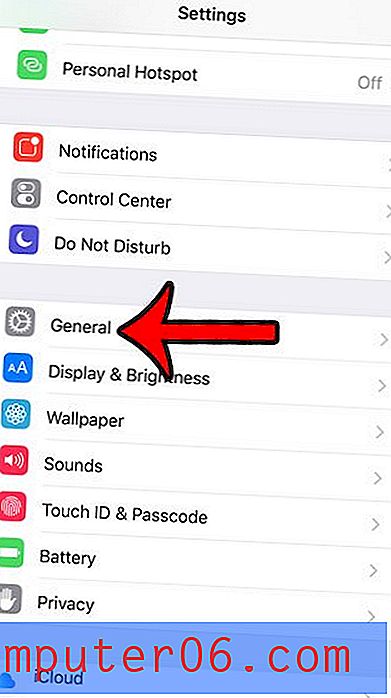
3 단계 : 자동 잠금 옵션을 누릅니다.
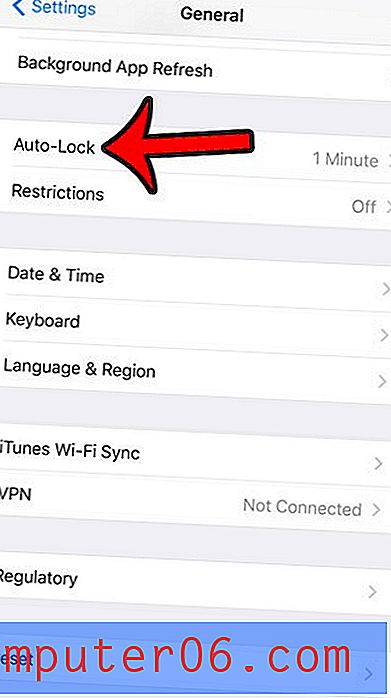
4 단계 : 안 함 옵션을 누릅니다.
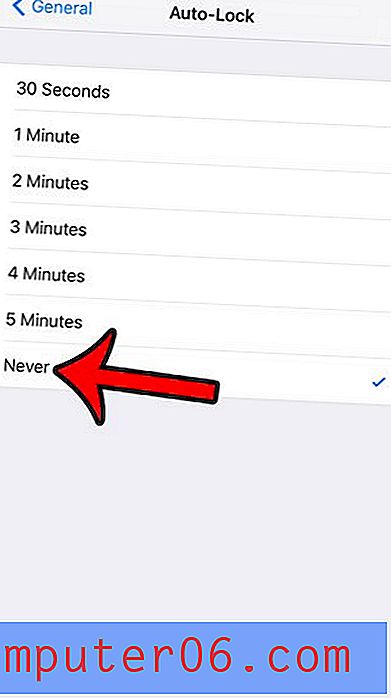
iPhone 화면을 수동으로 끄고 화면을 잠글 때까지 iPhone 화면이 계속 켜져 있습니다. iPhone 상단 또는 측면에있는 전원 단추를 눌러이를 수행 할 수 있습니다. iPhone 화면을 장시간 켜두는 것이 배터리를 방전시키는 가장 큰 방법 중 하나입니다.
남은 배터리 비율이 낮아지면 iPhone 설정이 약간 변경된다는 사실을 알고 계셨습니까? iPhone 배터리 아이콘이 노란색 인 이유를 알아보고 다른 설정에 영향을 미치는 사항과이 옵션을 수동으로 켜거나 끄는 방법을 확인하십시오.